1. بررسی اجمالی سرور S19 Pro جدیدترین نسخه Bitmain در سری 19 سرور است.منبع تغذیه APW12 بخشی از سرور S19 Pro است.همه سرورهای S19 Pro قبل از ارسال آزمایش و پیکربندی می شوند تا از راه اندازی آسان اطمینان حاصل شود.
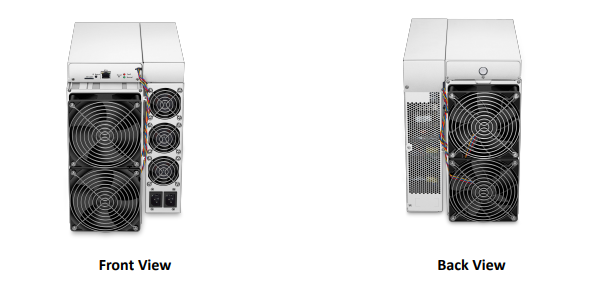
احتیاط:
1) تجهیزات باید به یک پریز برق متصل به زمین متصل شود.پریز باید در نزدیکی تجهیزات نصب شود و به راحتی قابل دسترسی باشد.
2) تجهیزات دارای دو ورودی برق است، تنها با اتصال آن دو سوکت منبع تغذیه به طور همزمان می توان تجهیزات را اجرا کرد.هنگامی که دستگاه خاموش است، مطمئن شوید که تمام ورودی های برق را خاموش کنید.
3)لطفاً به طرح بالا مراجعه کنید تا در صورت هرگونه آسیب، کالای خود را در حال استفاده قرار دهید.
4) هیچ گونه پیچ و کابلی را که روی محصول بسته شده است جدا نکنید.5. دکمه فلزی روی جلد را فشار ندهید.
1.1 اجزای سرور S19 Pro اجزای اصلی و پانل جلویی کنترلر سرورهای S19 Pro در شکل زیر نشان داده شده است:

منبع تغذیه APW12:
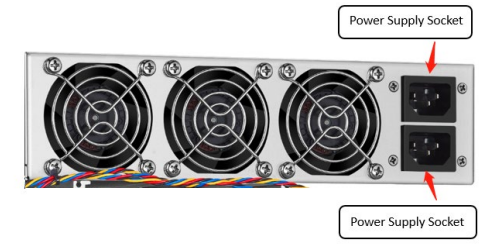
توجه داشته باشید:
1. منبع تغذیه APW12 بخشی از سرور S19 Pro است.برای پارامترهای دقیق، لطفاً به مشخصات زیر مراجعه کنید.
2. دو کابل برق اضافی مورد نیاز است.
1.2 مشخصات
| نگاهی به محصول | ارزش |
| نسخه شماره مدل الگوریتم رمزنگاری / سکه | S19 Pro 240-C SHA256/BTC/BCH |
| هاشرت، TH/s | 110.00 |
| قدرت مرجع روی دیوار، وات | 5±3250٪ |
| بازده برق مرجع روی دیوار @25 درجه سانتیگراد، J/TH | 5±29.5٪ |
| پیکربندی سخت افزار | |
| حالت اتصال به شبکه | RJ45 اترنت 10/100M |
| اندازه سرور (طول*عرض*ارتفاع، بسته بدون بسته)، میلی متر | 370*195.5*290 |
| اندازه سرور (طول * عرض * ارتفاع، با بسته)، میلی متر | 570*316*430 |
| وزن خالص، کیلوگرم | 13.20 |
| وزن ناخالص، کیلوگرم | ساعت 15.30 |
توجه داشته باشید:
1. تصاویر نشان داده شده فقط برای مرجع هستند، نسخه حمل و نقل نهایی برتری خواهد داشت.
2. برای جلوگیری از انتشار ویروس در سیستم عامل، که می تواند به سری Antminer S19 آسیب برساند، عملکرد تنظیمات "Secure Boot" روشن شده و عملکرد "Root Authority" غیرفعال شده است.
3. اگر کاربر نتواند از محصول مطابق با دستورالعمل ها، مشخصات و شرایط ارائه شده استفاده کند، یا تنظیمات عملکرد را بدون رضایت قبلی Bitmain تغییر دهد، Bitmain مسئولیتی در قبال آسیب های ناشی از آن نخواهد داشت.
2. راه اندازی سرور
برای راه اندازی سرور:
*فایل IPReporter.zip فقط توسط ویندوز مایکروسافت پشتیبانی می شود.
1.به سایت زیر بروید: DOCBitmain
2. فایل زیر را دانلود کنید: IPReporter.zip.
3. فایل را اکسترکت کنید.
*پروتکل پیش فرض شبکه DHCP آدرس های IP را به صورت خودکار توزیع می کند.
4. روی IPReporter.exe راست کلیک کرده و آن را به عنوان Administrator اجرا کنید.
5. یکی از گزینه های زیر را انتخاب کنید:
■ Shelf, Step, Position – مناسب برای سرورهای مزرعه برای علامت گذاری مکان سرورها.
■ پیش فرض – مناسب برای سرورهای خانگی.
6. روی Start کلیک کنید
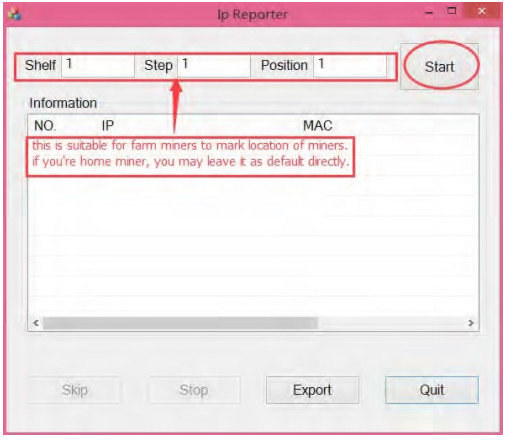
7. در کنترل پنل، روی دکمه IP Report کلیک کنید.آن را نگه دارید تا زمانی که بوق بزند (حدود 5 ثانیه).
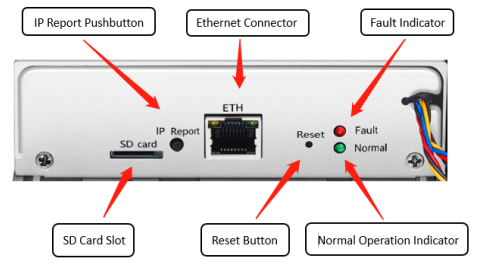
آدرس IP در پنجره ای روی صفحه کامپیوتر شما نمایش داده می شود

8.در مرورگر وب خود، آدرس IP ارائه شده را وارد کنید.
9. با استفاده از root برای نام کاربری و رمز عبور وارد شوید.
10. در بخش پروتکل، می توانید یک آدرس IP ثابت (اختیاری) اختصاص دهید.
11. آدرس IP، زیر شبکه، دروازه و سرور DNS را وارد کنید.
12. روی «ذخیره» کلیک کنید.
13. برای کسب اطلاعات بیشتر در مورد دروازه و سرور DNS، روی https://support.bitmain.com/hc/en-us/articles/360018950053 کلیک کنید.
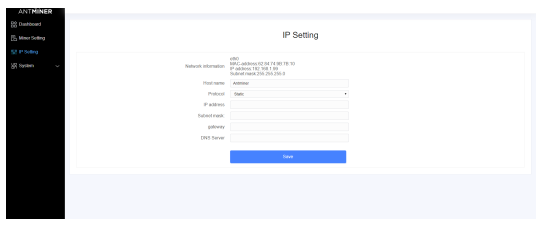
3. پیکربندی سرور
راه اندازی استخر
برای پیکربندی سرور:
1. روی تنظیمات مشخص شده در زیر کلیک کنید.
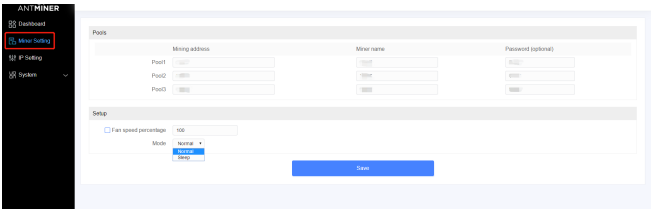
توجه داشته باشید:
درصد سرعت i.Fan قابل تنظیم است، اما توصیه می کنیم تنظیمات پیش فرض را حفظ کنید.اگر درصد سرعت فن هنوز انتخاب شده باشد، سرور به طور خودکار سرعت فن را تنظیم می کند.
ii.دو حالت کار سرور S19 Pro وجود دارد: حالت عادی و حالت خواب.سرور در شرایطی وارد حالت خواب می شود که برد کنترل روشن باشد در حالی که هشبوردها روشن نشده باشند.
2. گزینه ها را مطابق جدول زیر تنظیم کنید:
| گزینه | شرح |
| آدرس معدن | آدرس استخر مورد نظر خود را وارد کنید.*سرورهای S19 را می توان با سه استخر ماینینگ با اولویت کاهش از اولین استخر (پول 1) به استخر سوم (پول 3) راه اندازی کرد. *از استخرهای با اولویت پایین فقط در صورتی استفاده می شود که همه استخرهای اولویت بالاتر آفلاین باشند. |
| نام | شناسه کارگر شما در استخر انتخابی. |
| رمز عبور (اختیاری) | رمز عبور برای کارگر انتخابی شما. |
3. پس از انجام تنظیمات روی "ذخیره" کلیک کنید.
4. نظارت بر سرور شما
برای بررسی وضعیت عملکرد سرور خود:
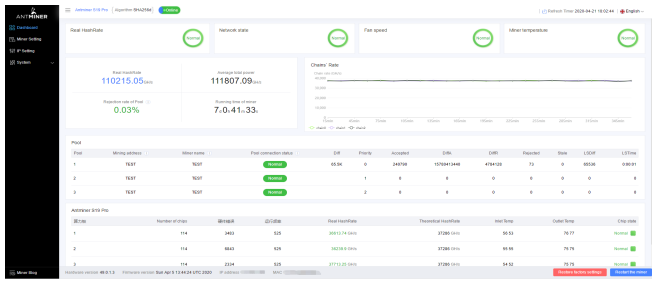
1. برای بررسی وضعیت سرور روی داشبورد کلیک کنید.
*توجه: سرور S19 Pro با فرکانس ثابت 675 مگاهرتز است.هنگامی که دما (Outlet) به 95 درجه سانتیگراد برسد، سیستم عامل متوقف می شود، پیام خطای "over max temp, pcb temp (دمای بیدرنگ)" در پایین صفحه گزارش هسته نمایش داده می شود.در همین حال، دمای سرور در رابط داشبورد به غیرعادی تبدیل میشود و «دمای بیش از حد بالا» را نشان میدهد.
2. سرور خود را با توجه به توضیحات جدول زیر نظارت کنید:
| گزینه | شرح |
| تعداد تراشه ها | تعداد تراشه های شناسایی شده در زنجیره |
| فرکانس | تنظیم فرکانس ASIC |
| هاشرت واقعی | هش ریت زمان واقعی هر برد هش (GH/s). |
| دمای ورودی | دمای ورودی (درجه سانتیگراد). |
| دمای خروجی | دمای خروجی (درجه سانتی گراد) |
| وضعیت تراشه | یکی از وضعیت های زیر ظاهر می شود: ● نماد سبز - نشان دهنده عادی است ● نماد قرمز- غیر طبیعی را نشان می دهد |
5. مدیریت سرور شما
5.1 بررسی نسخه سیستم عامل
برای بررسی نسخه سیستم عامل:
1. وارد بک استیج سرور خود شوید، نسخه سیستم عامل را در پایین پیدا کنید.
2. Firmware Version تاریخ سیستم عاملی را که سرور شما استفاده می کند نشان می دهد.در مثالهای زیر، سرور از نسخه سیستم عامل 20200405 استفاده میکند.
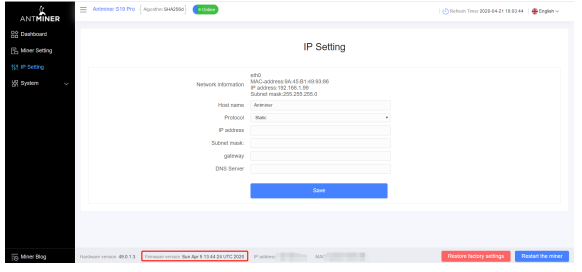
5.2 ارتقاء سیستم شما
*مطمئن شوید که سرور S19 Pro در طول فرآیند ارتقا فعال باقی می ماند.اگر قبل از تکمیل ارتقا، برق قطع شود، باید آن را برای تعمیر به بیت مین برگردانید.
برای ارتقاء سیستم عامل سرور:
1. در System، روی ارتقاء سیستم عامل کلیک کنید.
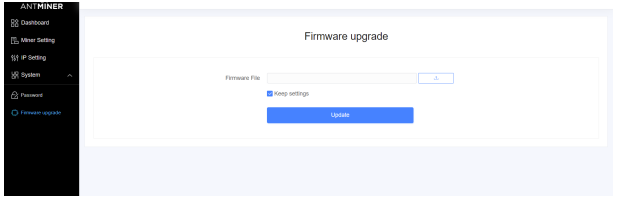
2-برای تنظیمات Keep:
■ برای حفظ تنظیمات فعلی خود (پیشفرض) «تنظیمات حفظ» را انتخاب کنید.
■ برای بازنشانی سرور به تنظیمات پیش فرض، گزینه "keep settings" را بردارید.
3. روی دکمه کلیک کنید و به فایل ارتقاء بروید.فایل ارتقا را انتخاب کنید، سپس روی Update کلیک کنید.
4. هنگامی که ارتقاء کامل شد، سرور را مجددا راه اندازی کنید و به صفحه تنظیمات تبدیل می شود.
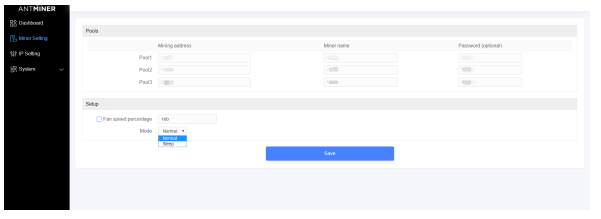
5.3 تغییر رمز عبور
برای تغییر رمز ورود به سیستم:
1. در System، روی تب Password کلیک کنید.
2. رمز عبور جدید خود را تنظیم کنید، سپس روی "ذخیره" کلیک کنید.
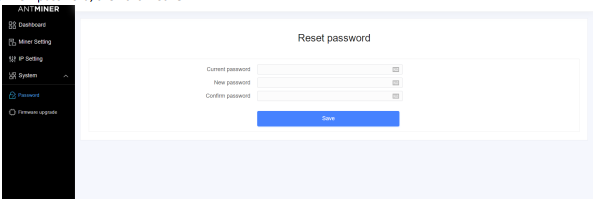
5.4 بازیابی تنظیمات اولیه
برای بازیابی تنظیمات اولیه
1. سرور را روشن کنید و بگذارید 5 دقیقه کار کند.
2. در پانل جلویی کنترل، دکمه Reset را به مدت 10 ثانیه فشار داده و نگه دارید.
*تنظیم مجدد سرور باعث راه اندازی مجدد آن و بازیابی تنظیمات پیش فرض آن می شود.اگر تنظیم مجدد با موفقیت انجام شود، LED قرمز به طور خودکار هر 15 ثانیه یک بار چشمک می زند.- 15 - راهنمای نصب سرور S19 Pro
الزامات زیست محیطی
لطفا سرور خود را مطابق با شرایط زیر اجرا کنید
1. الزامات زیست محیطی اساسی:
1.1.شرایط آب و هوایی:
| شرح | مورد نیاز |
| دمای عملیاتی | 0-40 درجه سانتیگراد |
| رطوبت عملیاتی | 10-90% RH (غیر متراکم) |
| دمای ذخیره سازی | -20-70 درجه سانتیگراد |
| رطوبت ذخیره سازی | 5-95٪ RH(غیر متراکم) |
| ارتفاع | <2000 متر |
1.2.سایت مورد نیاز اتاق اجرا سرور:
لطفا اتاق در حال اجرا سرور را از منابع آلودگی صنعتی دور نگه دارید: برای منابع آلودگی سنگین مانند کارخانه های ذوب و معادن زغال سنگ، فاصله باید بیش از 5 کیلومتر باشد.برای منابع آلودگی متوسط مانند صنایع شیمیایی، صنایع لاستیک و آبکاری، فاصله باید بیش از 3.7 کیلومتر باشد.
برای منابع آلودگی نوری مانند کارخانه های مواد غذایی و کارخانه های فرآوری چرم، فاصله باید بیش از 2 کیلومتر باشد.در صورت اجتناب ناپذیر، محل باید در جهت همیشگی منبع آلودگی در جهت مخالف باد انتخاب شود.لطفاً مکان خود را در فاصله 3.7 کیلومتری از ساحل یا دریاچه نمک قرار ندهید.در صورت اجتناب ناپذیر، باید تا حد امکان هوابند ساخته شود و مجهز به تهویه مطبوع برای خنک کننده باشد.
1.3.شرایط محیطی الکترومغناطیسی: لطفاً سایت خود را از ترانسفورماتورها، کابل های ولتاژ بالا، خطوط انتقال و تجهیزات با جریان بالا دور نگه دارید، به عنوان مثال، هیچ ترانسفورماتور AC پرقدرت (> 10KA) در 20 متری وجود نداشته باشد و ولتاژ بالا وجود نداشته باشد. خطوط برق در فاصله 50 متریلطفاً سایت خود را از فرستنده های رادیویی پرقدرت دور نگه دارید، برای مثال، هیچ فرستنده رادیویی پرقدرت (بیش از 1500 وات) در فاصله 100 متری نباید وجود داشته باشد.
2. سایر الزامات زیست محیطی:
اتاق در حال اجرا سرور باید عاری از گرد و غبار مواد منفجره، رسانا، رسانای مغناطیسی و خورنده باشد.الزامات مواد فعال مکانیکی در زیر نشان داده شده است:
2.1 الزامات مواد فعال مکانیکی
| ماده فعال مکانیکی | مورد نیاز |
| شن | <= 30 میلی گرم بر متر مکعب |
| گرد و غبار (معلق) | <= 0.2mg/m3 |
| گرد و غبار (رسوب شده) | <=1.5mg/m2h |
2.2 الزامات گاز خورنده
| گاز خورنده | واحد | تمرکز |
| H2S | ppb | < 3 |
| SO2 | ppb | < 10 |
| Cl2 | ppb | < 1 |
| NO2 | ppb | < 50 |
| HF | ppb | < 1 |
| NH3 | ppb | < 500 |
| O3 | ppb | < 2 |
| توجه: ppb (بخش در میلیارد) به واحد غلظت اشاره دارد،1ppb نشان دهنده نسبت حجم قسمت در میلیارد است | ||
آئین نامه:
اطلاعیه FCC (برای مدل های تایید شده FCC):
این دستگاه با قسمت 15 قوانین FCC مطابقت دارد.عملکرد مشروط به دو شرط زیر است: (1) این دستگاه ممکن است تداخل مضر ایجاد نکند، و (2) این دستگاه باید هر گونه تداخل دریافتی را بپذیرد، از جمله تداخلی که ممکن است باعث عملکرد ناخواسته شود.
توجه: این تجهیزات تست شده و مطابق با قسمت 15 قوانین FCC با محدودیت های دستگاه دیجیتال کلاس A مطابقت دارد.این محدودیت ها به گونه ای طراحی شده اند که هنگام استفاده از تجهیزات در یک محیط تجاری، محافظت معقولی در برابر تداخل مضر ایجاد کنند.این تجهیزات انرژی فرکانس رادیویی را تولید می کند، استفاده می کند و می تواند تابش کند و اگر مطابق دستورالعمل نصب و استفاده نشود، ممکن است باعث ایجاد تداخل مضر در ارتباطات رادیویی شود.کارکرد این تجهیزات در یک منطقه مسکونی احتمالاً باعث ایجاد تداخل مضر می شود که در این صورت کاربر ملزم به تصحیح تداخل با هزینه شخصی خواهد بود.
WEEE اتحادیه اروپا: دفع ضایعات تجهیزات توسط کاربران در خانه های خصوصی در اتحادیه اروپا
این علامت روی محصول یا روی بسته بندی آن نشان می دهد که این محصول نباید با سایر زباله های خانگی شما دور ریخته شود.درعوض، این مسئولیت شماست که وسایل زائد خود را با تحویل آن به یک نقطه جمع آوری مشخص شده برای بازیافت ضایعات تجهیزات الکتریکی و الکترونیکی دفع کنید.جمع آوری و بازیافت جداگانه تجهیزات زباله شما در زمان دفع به حفظ منابع طبیعی و اطمینان از بازیافت آنها به گونه ای که از سلامت انسان و محیط زیست محافظت می کند کمک می کند.برای اطلاعات بیشتر در مورد جایی که می توانید تجهیزات زباله خود را برای بازیافت رها کنید، لطفاً با اداره شهر محلی، خدمات دفع زباله های خانگی یا فروشگاهی که محصول را خریداری کرده اید تماس بگیرید.
زمان ارسال: ژانویه-25-2022